Menetapkan tanggal kedaluwarsa untuk ubin email yang dipilih di perjalanan pelanggan
Penting
Artikel ini hanya berlaku untuk pemasaran keluar.
Beberapa dari perjalanan pelanggan Anda dapat mencakup pesan email dengan konten yang peka terhadap waktu. Email yang peka terhadap waktu dapat mencakup penawaran berbatas waktu, promosi liburan, atau pengingat dua minggu untuk aktivitas mendatang. Karena kontak dapat bergabung dalam perjalanan kapan pun, kini Anda dapat mencegah pengiriman informasi yang kedaluwarsa dengan menetapkan tanggal kedaluwarsa untuk satu atau beberapa pesan email yang dipilih. Kontak apa pun yang memasuki ubin email setelah tanggal kedaluwarsanya telah berlalu akan melewati ubin tersebut tanpa dikirim pesan. Dengan kata lain, setiap kontak yang memasukkan ubin email setelah tanggal kedaluwarsa tidak akan menerima pesan apa pun yang dihasilkan oleh ubin email kedaluwarsa dan akan terus diproses oleh ubin berikutnya.
Menetapkan tanggal kedaluwarsa untuk pesan email
Pilih ubin email di perjalanan pelanggan Anda.
Pilih ubin email, lalu buka kategori Kedaluwarsa di panel properti email di sisi kanan jendela. Alihkan pengalih Email kedaluwarsa keAktif.
Atur Tanggal dan waktu kedaluwarsa statis (misalnya, 5 Oktober 2020 pukul 12:00). Waktu kedaluwarsa ditentukan menggunakan zona waktu perjalanan pelanggan.
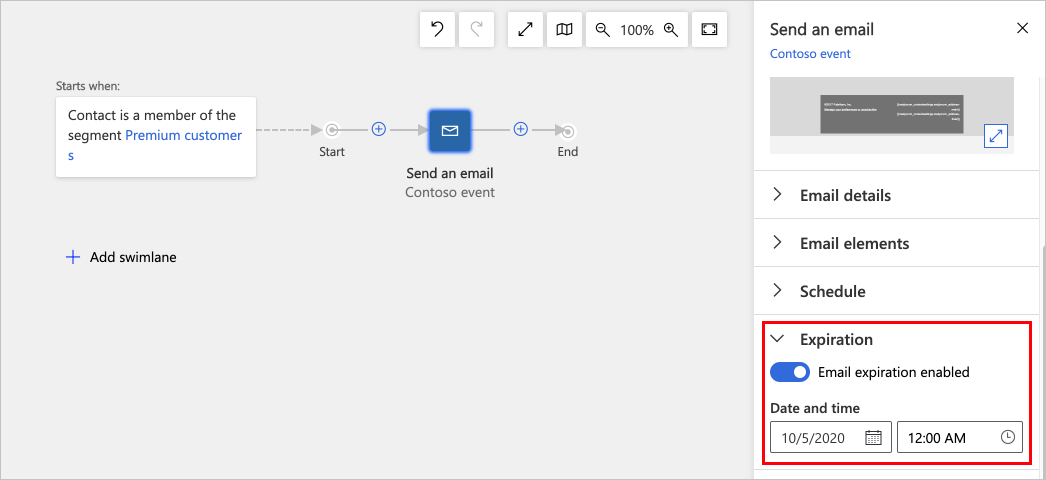
Setelah perjalanan tayang langsung, tanggal kedaluwarsa ditampilkan di atas ubin email:
Mengidentifikasi hasil pesan kedaluwarsa di wawasan
Setiap kali perjalanan pelanggan melewati pengiriman pesan yang kedaluwarsa, aktivitas ini dicatat dalam wawasan berikut:
- Pesan dihitung sebagai terkirim, namun diblokir (karena tanggal kedaluwarsa).
- Di KPI dan diagram yang terakumulasi, pesan yang kedaluwarsa dihitung sebagai diblokir.
- Dalam insight mendetail, pesan yang kedaluwarsa akan dicantumkan di bagian Alasan Lainnya> yang Diblokir.